- Kunskapsbas
- Innehåll
- Blogg
- Importera din WordPress-blogg till HubSpot med WordPress connect
Importera din WordPress-blogg till HubSpot med WordPress connect
Senast uppdaterad: 16 juli 2024
Tillgänglig med något av följande abonnemang, om inte annat anges:
WordPress Connect-funktionen är det enklaste sättet att importera en WordPress-blogg till HubSpot. Allt du behöver är URL:en till din bloggs hemsida. WordPress connect-funktionen använder det öppna WordPress REST API för att samla in ditt blogginnehåll för import snabbt, enkelt och exakt.
Innan du kommer igång
- När du skapar ditt HubSpot-konto kommer det att finnas en ny standardblogg i ditt konto som du kan använda för att importera dina blogginlägg.
- Du använder URL:en till din bloggs hemsida för att importera din WordPress-blogg till HubSpot.
- WordPress Connect-funktionen är inte kompatibel med anpassade inläggstyper i WordPress.
- Om du stöter på problem med WordPress Connect-funktionen kan du se över andra metoder för att importera din WordPress-blogg till HubSpot.
Importera en WordPress-blogg
- I ditt HubSpot-konto klickar du på settings inställningsikonen i det övre navigeringsfältet.
- I menyn i vänster sidofält navigerar du till Innehåll > Blogg.
- I avsnittet Aktuell vy klickar du på den första rullgardinsmenyn och väljer Importera blogg.

- På översiktssidan för importen klickar du på Importera ny blogg längst upp till höger. Om du redan har importerat en blogg klickar du istället på rullgardinsmenyn Starta ny import och väljer Blogginlägg.
- Välj alternativet WordPress-anslutning och klicka sedan på Nästa.
- I fältet Blog homepage anger du webbadressen till din bloggs listningssida.
Observera: om du ser meddelandet "Den här bloggen är inte kompatibel med WordPress Connect" betyder det att vi inte kan få ett lyckat API-svar från din WordPress-blogg. Du kan importera din WordPress-blogg med en XML-fil istället. De vanligaste anledningarna till att du kan se detta felmeddelande är:
- Bloggen som du försöker importera är inte en WordPress-blogg.
- Du använder ett eller flera säkerhetsplugins för WordPress som begränsar åtkomsten till WordPress API.
- Andra problem med serverkonfigurationen hindrar oss från att nå webbplatsen (t.ex. ett utgånget SSL-certifikat).
- Klicka på rullgardinsmenyn HubSpot-blogg och välj den blogg där de importerade inläggen ska finnas. Om du behöver skapa en ny blogg klickar du på Skapa ny blogg istället. Läs mer om hur du skapar en blogg i HubSpot.
- Klicka på Kopiera blogginlägg längst ner till höger.
Importprocessen kan ta lite tid, beroende på hur mycket information som importeras. Bloggimportverktyget samlar in följande element från varje blogginlägg:
-
- Titel: titeln på ditt blogginlägg.
- SEO-titel: den titel som visas i webbläsarens titelfält och i sökresultaten.
- Författare: blogginläggets författare. Författarens bilder importeras inte om de inte ingår i inläggets brödtext.
- Publiceringsdatum: det datum då ditt blogginlägg publicerades.
- Utvald bild: den miniatyrbild som visas när ditt blogginlägg delas.
- Kategorier/Taggar: de kategorier och taggar som används för dina blogginlägg.
- Metabeskrivning: den korta beskrivningen av ditt blogginlägg som visas i sökmotorresultaten.
- Inläggetsbrödtext: huvudinnehållet i ditt blogginlägg.
Observera: Endast blogginlägg med en titel och en posttext som har ställts in i Wordpress kan importeras .
Medan dina blogginlägg hämtas kommer importstatusen att vara: Förbereder inlägg för import.
Granska importerade blogginlägg
När verktyget har skannat klart dina blogginlägg visas följande importstatus: Inlägg redo för import.
När importstatusen ändras till Inlägg redo för import kan du granska dina inlägg och slutföra importen.
- Navigera till verktyget för bloggimport.
- I ditt HubSpot-konto klickar du på settings inställningsikonen i det övre navigeringsfältet.
- Navigera till Innehåll > Blogg i menyn till vänster i sidofältet.
- I avsnittet Aktuell vy klickar du på den första rullgardinsmenyn och väljer Importera blogg.
- Klicka på Granska resultat. Du ser en lista över blogginlägg och alla andra sidor som har hämtats från din WordPress-webbplats.
- Om du vill förhandsgranska ett visst inlägg klickar du på Förhandsgranska för att visa sidan och se en lista över alla värden som verktyget identifierat för det inlägget.
- Om några standardvärden har använts för blogginläggets funktioner visas en notering med texten: Standardvärden som används för att slutföra mappningar.
- Om du vill granska standardvärdena klickar du på Ändra standardvärden.
- Granska standardvärdena för de bloggfunktioner som inte kunde mappas för varje blogginlägg i panelen med bilder. I det här exemplet finns det ett standardvärde för bloggens författare och bloggens publiceringsdatum.
- Uppdatera värdena i textfältet till önskade värden.
- Klicka på Spara för att tillämpa dessa värden på alla blogginlägg.
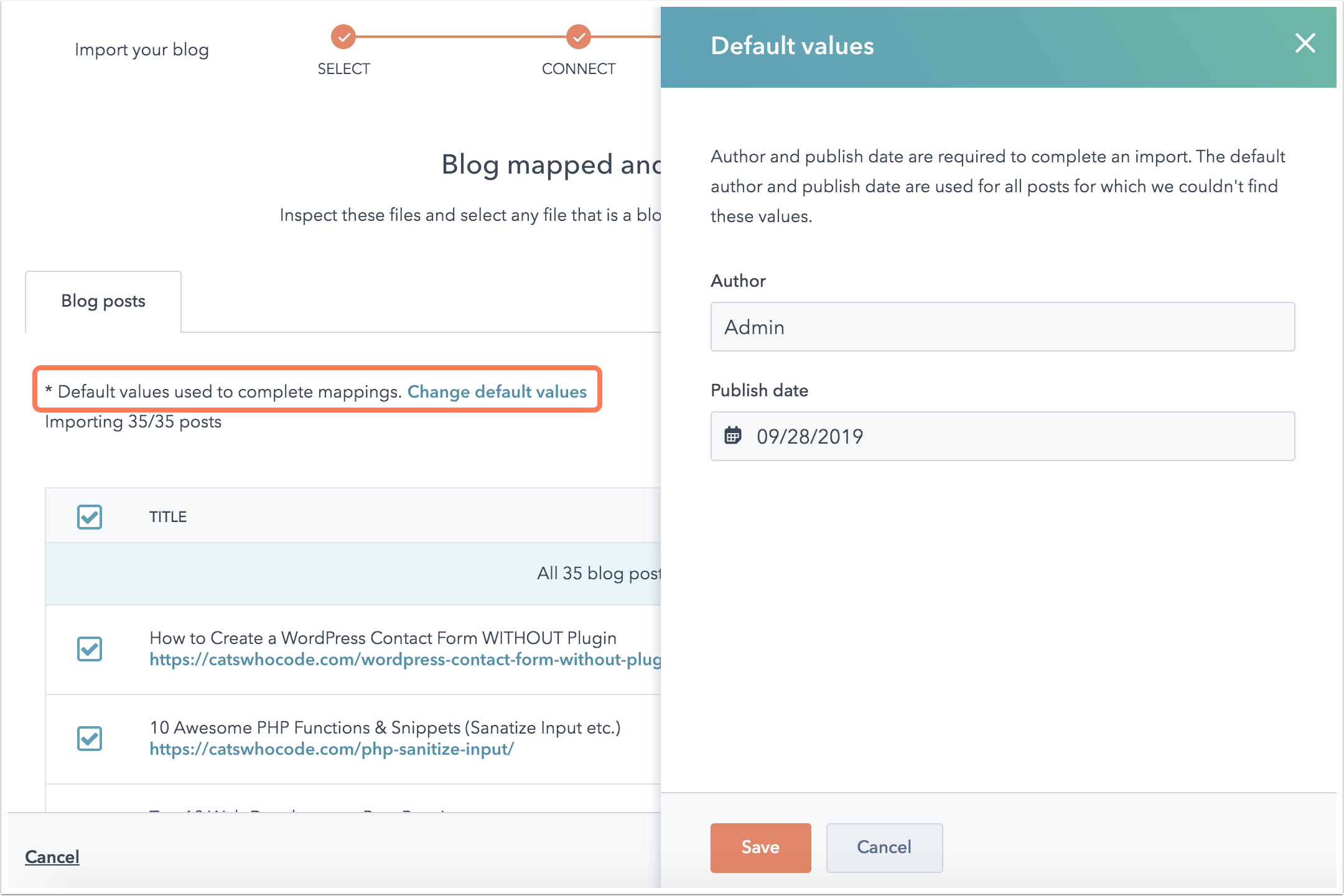
- Alla blogginlägg är som standard valda för din import. Avmarkera kryssrutan till vänster för alla blogginlägg eller sidor som du vill utelämna från importen.
- När du har slutfört ditt val klickar du på Importera.
- I dialogrutan Publiceringsstatus väljer du om du vill importera blogginläggen som utkast eller som publicerade inlägg. Klicka sedan på Spara.
Bloggens import uppdateras till statusen Importera pågår. När importen är klar uppdateras statusen till Import slutförd .
Om det uppstår några fel under importprocessen uppdateras statusen till Importen lyckades med vissa fel. Du kan granska detaljerna genom att klicka på Mer > Visa detaljer.
Nästa steg: konfigurera din blogg i HubSpot
När du har importerat dina blogginlägg ska du konfigurera din blogg i HubSpot:
- Redigera dina blogginställningar för att anpassa din bloggtitel, URL och alternativ för social delning.
- Konfigurera dina bloggprenumerationsalternativ för att skicka e-postmeddelanden till dina bloggprenumeranter.
- Konfigurera resten av din företagslogotyp och ditt varumärke i HubSpot.
- Lär dig hur du redigerar din bloggmall för att styra stilarna och utseendet på din blogg. Om du använder ett tema från ditt Content Hub -konto eller Asset Marketplace kan du lära dig hur du använder en temamall på din blogg.
- Lär dig hur du redigerar och publicerar ett nytt blogg inlägg i HubSpot.